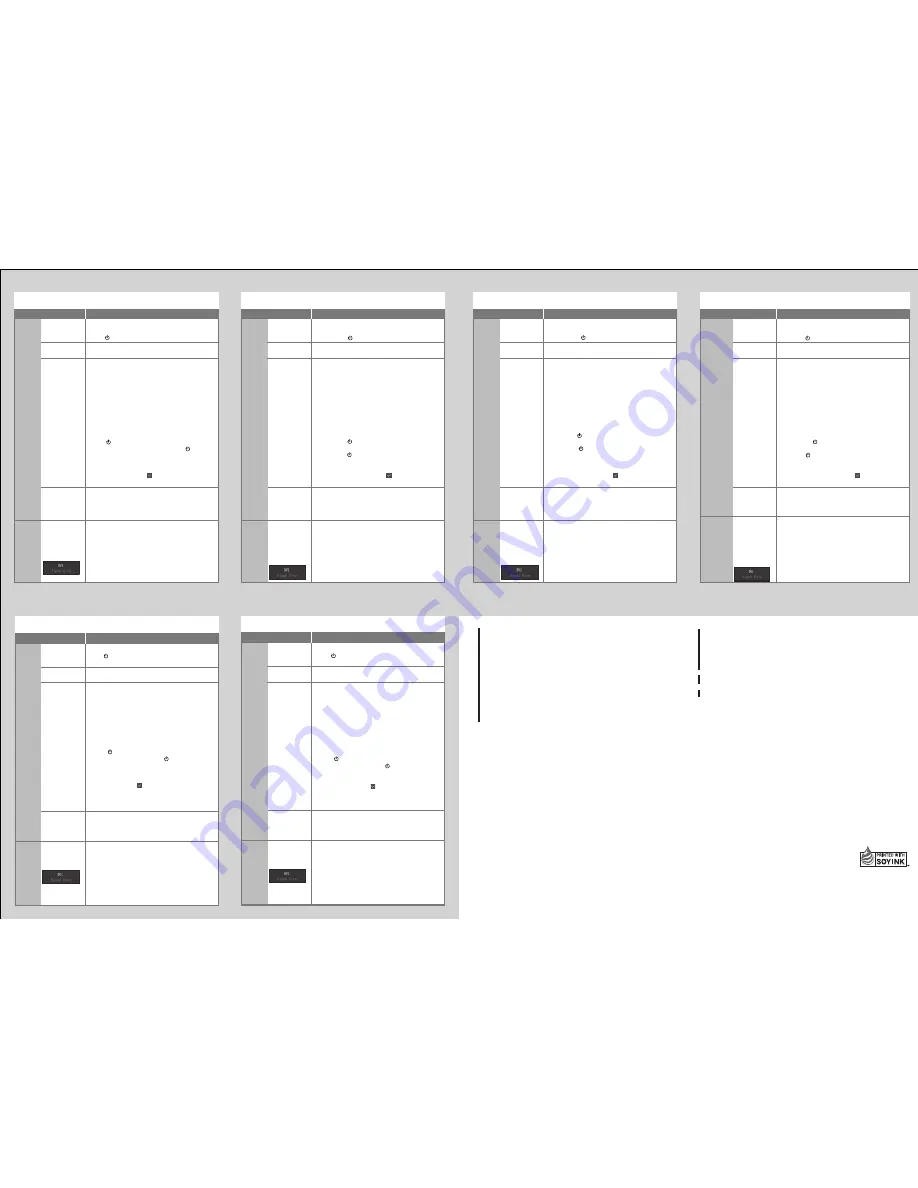
If no picture is displayed on the monitor even after the following remedial
action is taken, contact your local EIZO representative.
No-Picture Problem
No
picture
• Increase “Brightness”, “Contrast”, or “Gain” in the
Setting menu.
The
message
appears.
The message
shows that the
input signal is
out of the
specified
frequency range.
• Switch the input signal.
• Move the mouse or press any key on the
keyboard.
• Check whether the PC is turned on.
• Depending on the PC and graphics board, the
input signal may not be detected and the
monitor may not recover from power saving
mode. If the screen is not displayed by moving
the mouse or pressing keys on the keyboard,
perform the following procedure. This may
resolve the problem.
1. Press to turn off the monitor.
2. While pressing the leftmost switch, press for more
than 2 seconds to turn on the monitor.
3. Select “Compatibility Mode”.
4. Select “On”.
5. Select “Apply” and then .
6. Reboot the PC.
Power indicator
does not light.
Power indicator
is lighting white.
Power indicator
is lighting
orange.
Problem
Possible cause and remedy
• Check whether the power cord is connected
correctly.
• Press .
Power indicator
is flashing
orange.
・
This symptom may occur when the PC is
connected to the DisplayPort connector. Use
a signal cable recommended by us for the
connection. Turn the monitor off and on.
・
Check whether the PC is configured to meet the
resolution and vertical scan frequency
requirements of the monitor
.
・
Reboot the PC.
・
Select an appropriate setting using the graphics
board’s utility. Refer to the User’s Manual of the
graphics board for details.
无图像的问题
不显示
图像
•
在设定菜单中增加“亮度”、
“对比度”或“增益”。
出现信
息。
该信息表示输
入信号不在指
定频率范围之
内。
•
切换输入信号。
•
移动鼠标或按下键盘上的任意键。
•
检查个人计算机的电源是否已打开。
•
取决于 PC 与显卡,会出现检测不到输入信号,
显示器未退出省电模式的情况。如果移动鼠标或
敲击键盘上的任何键,但屏幕仍未显示出来时,
请使用显示器的电源按钮,请按以下步骤进行操
作。这个问题可得到改善。
1. 按下 ,关闭显示器。
2. 按下最左侧的开关,同时按下 2 秒钟以上,开启显
示器。
3. 选择“Compatibility Mode”。
4. 选择“On”。
5. 选择“Apply”然后 。
6. 重新启动计算机。
电源指示灯不亮。
电源指示灯呈白色。
电源指示灯呈橙色。
问题
可能的原因和解决办法
•
检查电源线连接是否正确。
•
按下
。
电源指示灯闪
烁呈橙色。
•
将计算机连接到DisplayPort连接器时,可能
会出现此症状。请使用官方推荐使用的信号线
进行连接。关闭显示器,然后重新打开。
•
检查计算机配置是否符合显示器的分辨率和垂
直扫描频率要求。
•
重新启动计算机。
•
用显卡工具选择合适的设定。有关详情,请参
阅显卡用户手册。
Problem: Kein Bild
Kein
Bild
• Erhöhen Sie im Einstellungsmenü die Werte für
„Helligkeit“, „Kontrast“ und / oder „Gain-Einstellung“ .
Die
Meldung
wird
ange-
zeigt.
Diese Meldung
zeigt an, dass sich
das Eingangssig-
nal außerhalb des
angegebenen
Frequenzbereichs
befindet.
• Wechseln Sie das Eingangssignal.
• Bewegen Sie die Maus oder drücken Sie eine
Taste auf der Tastatur.
• Prüfen Sie ob der PC eingeschaltet ist.
• Je nach dem PC und der Grafikkarte kann das
Eingangssignal möglicherweise nicht erkannt
werden, und der Monitor schaltet nicht aus dem
Energiesparmodus zurück. Falls kein Bild anzeigt
nachdem die Maus bewegt wurde oder eine Taste
gedrückt wurde führen Sie folgende Schritte aus.
Das Problem wird möglicherweise behoben.
1. Drücken Sie um den Monitor auszuschalten.
2. Halten Sie den Schalter ganz links gedrückt und
drücken Sie mehr als 2 Sekunden lang.
3. Wählen Sie „Compatibility Mode“.
4. Wählen Sie „On“.
5. Wählen Sie „Apply“ und dann .
6. Rebooten Sie den PC.
Die Stromanzeige
leuchtet nicht.
Die Stromanzeige
leuchtet weiß.
Die Stroman-
zeige leuchtet
orange.
Problem
Mögliche Ursache und Lösung
• Prüfen Sie, ob das Netzkabel
richtig einges-
teckt ist.
• Drücken Sie .
Die
Stromanzeige
blinkt orange.
・
Dies kann bei Verbindung des PCs mit dem
DisplayPort-Anschluss auftreten. Verwenden Sie für
die Verbindung ein von uns empfohlenes Signalka-
bel. Schalten Sie den Monitor aus und wieder ein.
・
Prüfen Sie, ob der PC so konfiguriert ist, dass er
die Anforderungen für die Auflösung und
vertikale Abtastfrequenz des Monitors erfüllt.
・
Starten Sie den PC neu.
・
Wählen Sie mithilfe des zur Grafikkarte gehören-
den Dienstprogramms eine geeignete Einstel-
lung. Für weitere Informationen hierzu siehe das
Benutzerhandbuch der Grafikkarte.
無畫面的問題
不顯示
圖像
•
在設定目錄中增加
“
亮度
”
、
“
對比度
”
或者
“
增益
”
的數 ,
請參考
。
顯示下
列資訊。
該訊息表示輸
入訊號不在指
定頻率範圍之
內。
• 切換輸入訊號。
• 使用鍵盤或滑鼠。
• 請檢查電腦電源是否有開啟。
• 根據 於 PC 與顯示卡, 會出現檢測不到輸入訊
號,若顯示器未退出省電模式的情況。 如果移動
滑鼠或敲擊鍵盤上的任何鍵, 但螢幕仍未顯示
出來時, 請使用顯示器的電源按鈕, 將顯示器
關閉並打開。 當螢幕顯示出來時, 請按以下步
驟進行操作。 這個問題可得到改善。
1. 按下 , 关闭显示器。
2. 按下最左側按鈕,同時按住 2 秒以上,開啟螢幕。
3. 選擇“Compatibility Mode”。
4. 選擇“On”。
5. 選擇“Apply” 然後按 。
6. 重新啟動電腦。
電源指示源不亮。
電源指示燈是白
色。
電源指示燈是橙
色。
問題
原因及解決方法
•
檢查電源線連接是否正確。
•
按下
.
若已使用建議的修正方法後仍然無畫面顯示,請聯絡當地EIZO代理商。
電源指示燈閃
爍是橙色。
•
當PC連接到DisplayPort接頭時可能會發生
此現象。使用我們建議的訊號線來連接。關
閉顯示器電源後,再開啟。
•
確認PC的輸入訊號的設定是否與該顯示器的
解析度及垂直頻率是否相符合
•
重新啟動電腦。
•
使用顯示卡的軟體來改變頻率設定。請參考顯
示卡的使用手冊。
Problème de non-affichage d’images
Aucune
image
• Augmentez les valeurs de « Luminosité », «
Contraste » ou « Gain » dans le menu Réglage.
Le
message
s’affiche.
Le message
indique que le
signal d’entrée
est en dehors
de la bande de
fréquence
spécifiée.
• Changez le signal d’entrée.
• Déplacez la souris ou appuyez sur une touche du
clavier.
• Vérifiez si le PC est sous tension.
• En fonction du PC et de la carte graphique, le signal
d’entrée n’est pas détecté et le moniteur ne récupère
pas du mode économie d’énergie. Si l’écran n’est pas
affiché meme après le déplacement de la souris ou la
pression d’une touche du clavier, exécutez la
procédure suivante. Le problème pourrait être résolu.
1. Appuyez sur , pour mettre le moniteur hors tension.
2. Tout en appuyant sur le commutateur le plus à gauche,
appuyez sur pendant plus de 2 secondes pour mettre le
moniteur sous tension.
3. Sélectionnez « Compatibility Mode ».
4. Sélectionnez « On ».
5. Sélectionnez « Apply » puis .
6. Redémarrez le PC.
Problème
Cause possible et solution
• Vérifiez que le cordon d’alimentation est
correctement raccordé.
• Appuyez sur .
・
Ce symptôme peut se produire lorsque le PC est
connecté au connecteur DisplayPort. Utilisez un câble
de signal recommandé par nos soins pour la connexion.
Mettez le moniteur hors tension puis sous tension.
・
Vérifiez que le PC est configuré de façon à
correspondre aux besoins du moniteur en
matière de résolution et de fréquence de
balayage vertical.
・
Redémarrez le PC.
・
Sélectionnez un réglage approprié à l’aide de
l’utilitaire de la carte vidéo. Reportez-vous au
manuel d’utilisation de la carte vidéo pour plus
d’informations.
No-Picture Problem
Отсутст
вует
изобра
жение
• Увеличьте «Brightness», «Contrast», или «Gain» в
меню настроек .
Отображае
тся
приведенн
ое ниже
сообщение.
Данное
сообщение
означает, что
входной сигнал
находится за
пределами
указанного
частотного
диапазона.
• Переключите сигнал ввода.
• Подвигайте мышь или нажмите любую кнопку на
клавиатуре.
• Убедитесь, что компьютер включен.
• В зависимости от используемого PC и видеокарты
входной сигнал не регистрируется, и монитор не
выходит из режима энергосбережения. Если на
экране не появляется изображение даже после
того, как вы подвигали мышь или нажали любую
кнопку на клавиатуре, выполните следующие
инструкции. Неисправность можно устранить.
1. Нажмите на , чтобы выключить монитор.
2. Во время нажатия на крайний левый переключатель
нажмите и удерживайте более 2 секунд.
3. Выберите «Compatibility Mode».
4. Выберите «On».
5. Выберите «Apply» и выберите .
6. Перезагрузите компьютер.
Индикатор
питания не
горит.
Индикатор
питания не горит.
Индикатор
питания горит
оранжевым
цветом.
Неисправность
Причина и действия по устранению
• Проверьте, правильно ли подключен кабель
питания.
• Нажмите .
Если проблема не будет устранена, несмотря на выполнение предлагаемых
действий, обратитесь к местному представителю EIZO.
Индикатор
питания мигает
оранжевым
цветом.
・
Этот симптом может возникнуть при
подключении компьютера к разъему DisplayPort.
Используйте для подключения рекомендованный
нашей компанией сигнальный кабель. Выключите
и снова включите монитор.
・
Убедитесь, что PC сконфигурирован в
соответствии с требованиями к разрешению и
частоте вертикальной развертки монитора
.
・
Перезагрузите компьютер.
・
Выберите требуемую настройку, используя
служебную программу видеокарты.
Подробности указаны в руководстве
пользователя графической карты.
Hinweise zur Auswahl des richtigen Schwenkarms für Ihren Monitor
Dieser Monitor ist für Bildschirmarbeitsplätze vorgesehen. Wenn nicht der zum Standardzubehör
gehörige Schwenkarm verwendet wird, muss statt dessen ein geeigneter anderer Schwenkarm installiert
werden. Bei der Auswahl des Schwenkarms sind die nachstehenden Hinweise zu berücksichtigen:
Der Standfuß muß den nachfolgenden Anforderungen entsprechen:
a) Der Standfuß muß eine ausreichende mechanische Stabilität zur Aufnahme des Gewichtes vom
Bildschirmgerät und des spezifizierten Zubehörs besitzen. Das Gewicht des Bildschirmgerätes und
des Zubehörs sind in der zugehörenden Bedienungsanleitung angegeben.
b) Die Befestigung des Standfusses muß derart erfolgen, daß die oberste Zeile der Bildschirmanzeige
nicht höher als die Augenhöhe eines Benutzers in sitzender Position ist.
c) Im Fall eines stehenden Benutzers muß die Befestigung des Bildschirmgerätes derart erfolgen,
daß die Höhe der Bildschirmmitte über dem Boden zwischen 135 – 150 cm beträgt.
d) Der Standfuß muß die Möglichkeit zur Neigung des Bildschirmgerätes besitzen (max. vorwärts: 5°,
min. nach hinten ≥ 5°).
e) Der Standfuß muß die Möglichkeit zur Drehung des Bildschirmgerätes besitzen (max. ±180°). Der
maximale Kraftaufwand dafür muß weniger als 100 N betragen.
f) Der Standfuß muß in der Stellung verharren, in die er manuell bewegt wurde.
g) Der Glanzgrad des Standfusses muß weniger als 20 Glanzeinheiten betragen (seidenmatt).
h) Der Standfuß mit Bildschirmgerät muß bei einer Neigung von bis zu 10° aus der normalen
aufrechten Position kippsicher sein.
Hinweis zur Ergonomie :
Dieser Monitor erfüllt die Anforderungen an die Ergonomie nach EK1-ITB2000 mit dem Videosignal,
1280 × 1024, Digital Eingang und mindestens 60,0 Hz Bildwiederholfrequenz, non interlaced.
Weiterhin wird aus ergonomischen Gründen empfohlen, die Grundfarbe Blau nicht auf dunklem
Untergrund zu verwenden (schlechte Erkennbarkeit, Augenbelastung bei zu geringem
Zeichenkontrast.)
Übermäßiger Schalldruck von Ohrhörern bzw. Kopfhörern kann einen Hörverlust bewirken.
Eine Einstellung des Equalizers auf Maximalwerte erhöht die Ausgangsspannung am Ohrhörer-
bzw. Kopfhörerausgang und damit auch den Schalldruckpegel.
„Maschinenlärminformations-Verordnung 3. GPSGV:
Der höchste Schalldruckpegel beträgt 70 dB(A) oder weniger gemäss EN ISO 7779“
[Begrenzung des maximalen Schalldruckpegels am Ohr]
Bildschirmgeräte: Größte Ausgangsspannung 150 mV
Wird auch nach dem Durchführen der nachfolgend vorgeschlagenen Lösungen
kein Bild angezeigt, wenden Sie sich bitte an Ihren lokalen EIZO-Handelsvertreter.
Si aucune image ne s’affiche sur le moniteur même après avoir utilisé les solutions
suivantes, contactez votre représentant local EIZO.
若已使用建议的修正方法后仍然无画面显示,请与您当地 EIZO 的代表联系。
Le témoin de
fonctionnement
ne s’allume pas.
Le témoin de
fonctionnement est
allumé en
blanc.
Le témoin de
fonctionnement
est allumé en
orange.
Le témoin de
fonctionnement
clignote en
orange.
不顯示圖像。
若已使用建議的修正方法後仍然無畫面顯示,請聯絡當地EIZO代理商。
• 檢查電源線連接是否正確。
•
按下 。
電源指示燈是白色。
•
在設定目錄中增加“亮度”、
“ 對比度”或者“增益”
的數值, 請參考。
電源指示燈是橙色。
1st Edition June, 2016
(SUG-S1934-6)
00N0L969A1
Printed in Japan.




















